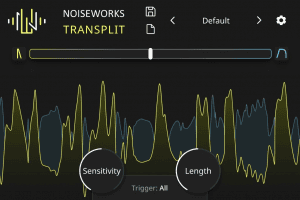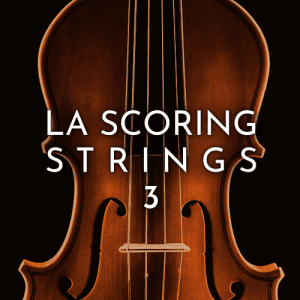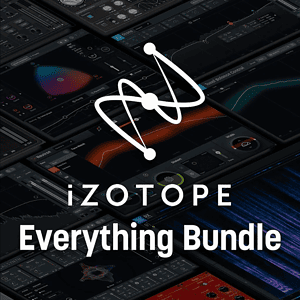今天偶然的打开UAD Connect,检查下有没有最新的更新,结果发现一系列插件全部等待更新,而更新横幅上写着:新的颂歌模拟合成器,和UAD原生插件更新了MIDI学习功能!
于是我跑去搜索了下,这个颂歌合成器就是一款软件合成器,售价149美元,OK,不管它。而为原生插件增加的MIDI Learn功能倒是有点新意。至于这个MIDI Learn,并不是什么新鲜事物,但我还是决定将官网这一更新的介绍内容转载过来,以便未来查阅。
在 UAD 插件中使用 MIDI 学习
MIDI Learn 可让您快速将 MIDI 控制器的旋钮、推子和其他连续控制器 (CC) 映射到 UADx 插件和 UAD 乐器中的控件。
每个插件或乐器实例都有自己唯一的 MIDI 映射。你只能将一个 MIDI CC 分配给单个插件中的一个控件。如果重新分配 CC,则会自动删除该插件的先前映射。但是,您可以使用同一个 MIDI CC 同时控制多个插件或乐器中的参数。
兼容的 MIDI 控制器
可以使用与您的 DAW 兼容的任何通用 MIDI 控制器硬件。首先,您需要确保 MIDI 控制器将 MIDI 发送到您的插件。有关各种 DAW 中特定设置的更多信息,请参阅 [DAW 的 MIDI 学习设置]。
MIDI Learn 快速入门
这里描述了将插件或乐器控制映射到物理控制 (MIDI CC) 的基本过程。
当控制器被移动时,MIDI 指示灯会亮起,以确认插件或乐器正在接收来自 MIDI 控制器的输入并准备好学习。

创建 MIDI 映射
- 在 UAD Native 插件或 UAD 乐器中,点按顶部栏中的“MIDI 学习”。此时将显示消息 “Touch a control to begin”。

- 触摸插件控件进行映射。在此示例中,触摸 Feedback 旋钮。

- 移动控制器上的旋钮或滑块。MIDI 控制器会立即映射到插件控制。在此示例中,CC 36 被移动,现在控制 Feedback。

重复这些步骤以映射其他控件。每个控件都会立即映射并保存为插件。
默认分配
为了节省时间,默认情况下,UAD Instruments 支持通用的通用 MIDI 映射。你可以使用 MIDI Learn 将任何默认分配替换为你自己的自定映射。清除自定义 MIDI 映射会将控件重置为其默认分配。
提示:默认映射仅适用于 UAD Instruments。UAD 增效工具效果没有默认分配。
替换 MIDI 映射
您可以轻松替换 MIDI 映射。只需单击 MIDI Learn,触摸插件或乐器中的控件,然后在控制器上移动不同的控件。新映射会自动替换旧映射。
清除 MIDI 映射
你可以通过单击控件或使用插件中的“选项”菜单来清除 MIDI 映射。从 Options (选项) 菜单中,您可以清除所有映射或单个映射。
通过单击控件清除 MIDI 映射
要清除 MIDI 映射,只需单击 MIDI 学习,单击插件中映射的控件,然后单击 CC 左侧的 X。

从 Options (选项) 菜单查看自定 MIDI 映射

要从选项菜单中清除 MIDI 映射,请单击插件工具栏中的 ••• 。
- 要清除单个 MIDI 映射,请选择 MIDI > MIDI 映射> [MIDI 映射] > 清除。
- 要清除插件或乐器的所有 MIDI 映射,请选择 MIDI > 清除所有 MIDI 映射。
保存和加载 MIDI 映射
你可以将 MIDI 映射存储到包含插件或乐器的所有当前自定义 MIDI 分配的文件中。然后,你可以将自定 MIDI 分配载入到同一插件或乐器的其他实例中。使用菜单保存映射以便稍后加载。
注意:您当前的 MIDI 映射始终与 DAW 工程或会话中的当前插件或乐器实例一起自动保存。
若要存储 MIDI 映射
- 单击插件工具栏中的 ••• 以打开 Options 菜单。
- 选择 MIDI > Save MIDI Mappings(保存 MIDI 映射),然后单击 Save(保存)。
请注意,MIDI 映射会自动保存到当前插件或乐器的 MIDI 映射文件夹中。
若要加载 MIDI 映射
- 单击插件工具栏中的 ••• 以打开 Options 菜单。
- 选择 MIDI >载入 MIDI 映射。
- 选择要载入的 MIDI 映射文件,然后单击 Open。
MIDI 映射将应用于当前插件或乐器。
MIDI Mappings 文件夹位置
默认情况下,MIDI 映射将保存到这些文件夹中。
macOS 版本:用户/[用户名]/文档/通用音频/插件/MIDI 映射/[插件 ID]
Windows:[驱动器]:\用户\[用户名]\文档\通用音频\插件\MIDI 映射\[插件 ID]
DAW 的 MIDI 学习设置
某些 DAW 需要进一步配置 MIDI Learn 功能。
FL 工作室
在 FL Studio 中,您必须将控制器设置为在特定的 MIDI 端口上传输。启用您的 MIDI 控制器并在 选项 > MIDI 设置中设置 MIDI 输入端口。
在点按 MIDI 学习之前,请在插件或乐器中设定与控制器的 MIDI 输入端口相匹配的 MIDI 输入端口。作步骤:
- 单击插件顶部栏中的齿轮图标 (Detailed Settings)。
- 单击 Plugin Options 按钮
- 设置 MIDI Input 端口。
- 要返回插件编辑器窗口,请再次单击齿轮图标 (Detailed Settings)。
Logic Pro Audio
在 Logic Pro Audio 中,确保您的 MIDI 控制器被识别为 MIDI 输入设备。在 Settings > MIDI > Inputs) 中,为要启用的设备选择 On。
MIDI Learn(适用于 UAD 乐器和 UADx 插件)仅在 Logic Pro Audio 中的软件乐器轨道上受支持。
Ableton Live
在 Ableton Live 中,确保你的 MIDI 控制器已启用轨道输入。打开设置>链接、速度和MIDI。在 Input Ports 部分中,为您的设备启用 Track input。
乐器轨道
在 UAD 乐器中单击 MIDI 学习之前:
- 在乐器轨道上实例化 UAD 乐器。
- 在轨道的【MIDI From】中,选择你要使用的装置,或使用【All Ins】。
- 轨道预备录音。
音轨(带有 VST3 增效工具)
在点按插件中的 MIDI 学习之前:
- 创建 MIDI 轨道。
- 从轨道的 MIDI From 菜单中,选择你要使用的设备(或 All Ins)。
- 在音轨或 FX Send 上实例化 UADx 增效工具。
- 从 MIDI 轨道的 MIDI To 菜单中,选择要控制的插件。
- MIDI 轨道预备录音。
注意:并非所有 AU 效果都允许在 Ableton Live 中使用 MIDI 输入,要获得完整的 MIDI 学习支持,请在 Ableton Live 中使用 VST3 UADx 音频插件。
Cubase
在 Cubase 中,确保您的 MIDI 控制器的 MIDI 输入已启用。转到 Studio > Studio Setup,选择 MIDI 端口设置,并确保为您的控制器启用了 MIDI 输入。
乐器轨道
在点击插件中的【MIDI Learn】之前,请确保将乐器轨道设置为接受来自你正在使用的控制器或来自【所有 MIDI 输入】的 MIDI。
音轨
在点按插件中的 MIDI 学习之前:
- 在音频轨道或 FX 轨道上实例化 UADx 增效工具。
- 创建 MIDI 轨道。
- 从 MIDI Outputs 菜单中,选择要控制的插件。
- 将 MIDI 输入设置为您的设备,或设置所有 MIDI 输入。
Pro Tools
在 Pro Tools 中,确保您的 MIDI 控制器已设置。在设置 > MIDI > MIDI 输入启用中,选择要使用的控制器。
乐器轨道
如果你的 UAD 乐器没有从控制器接收 MIDI,请选择 View > Edit Window Views,然后启用 Instruments 视图。确保 MIDI 路由已正确映射到轨道的乐器。在实例化 Instrument 时,默认情况下应分配 MIDI 路由,但如果轨道的乐器发生更改或重新分配,则此路由可能会更改。
音轨
点按“MIDI 学习”之前:
- 创建 MIDI 轨道和音频轨道。
- 将 UADx 增效工具添加到音频轨道中。
- 在 Mix 视图中,转到 MIDI 轨道的 I/O,然后从 Output(输出)下拉菜单中选择包含插件的音轨。
- 选择插件名称,并将其分配给 MIDI 通道 1。
- 对 MIDI 轨道进行录音准备。
Studio One
确保您的控制器被识别。当 Studio One 启动时,会自动扫描 MIDI 设备。您可以在启动后在 Preferences > External Devices 中添加设备。
乐器轨道
在 UAD 乐器中单击 MIDI 学习之前:
- 在 Instrument 轨道上实例化 UAD 乐器。
- 从轨道的 Input 菜单中,选择你要使用的装置,或使用 All Inputs。
- 轨道预备录音。
音轨(带有 VST3 增效工具)
在点按插件中的 MIDI 学习之前:
- 创建 Instrument 轨道。
- 从轨道的 Input 菜单中,选择您要使用的装置(或 All Ins)。
- 在音轨或 FX Send 上实例化 UADx 增效工具。
- 从 Instrument 轨道的【Output】菜单中,选择要控制的插件。
- 预备录制 Instrument 轨道。
注意:并非所有 Audio Units 效果都允许在 Studio One 中进行 MIDI 输入,要获得完整的 MIDI 学习支持,请使用 VST3 UADx 插件。